Photoshop合成人物和风景黑白二次曝光效果
来源:照片处理网 作者:yueren1015
最终效果

人物素材

风景素材

1、打开人像照片,使用快速选取工具选取人像1后2,再使用调整边缘命令。
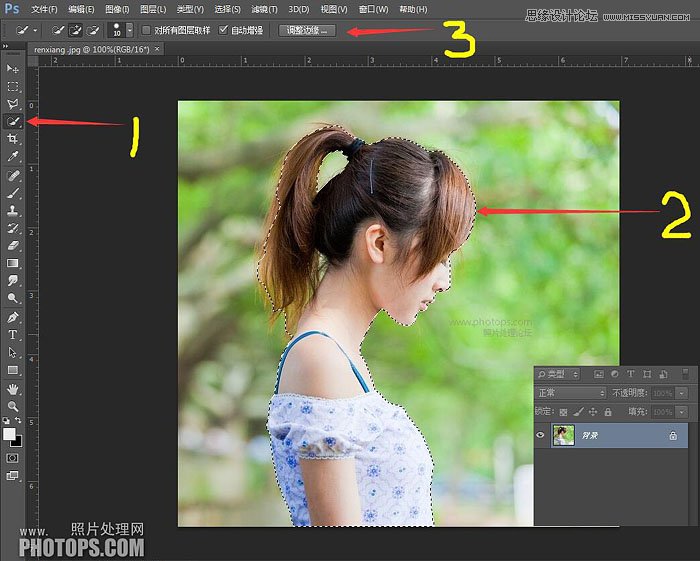
2、1使用画笔边缘调整,轻抹头发边缘2、3。
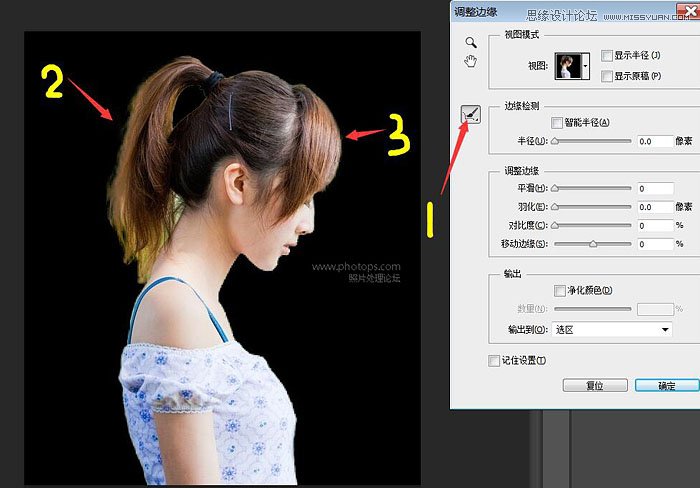
3、勾选。
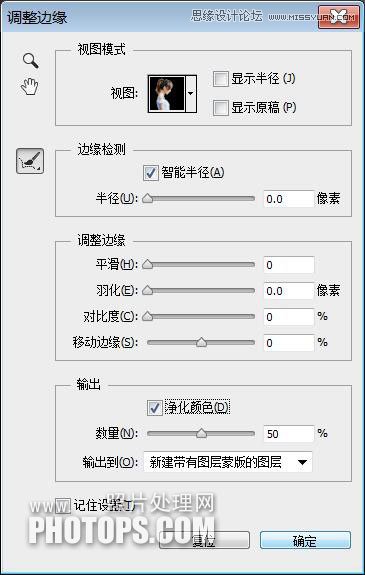
4、打开山林素材。
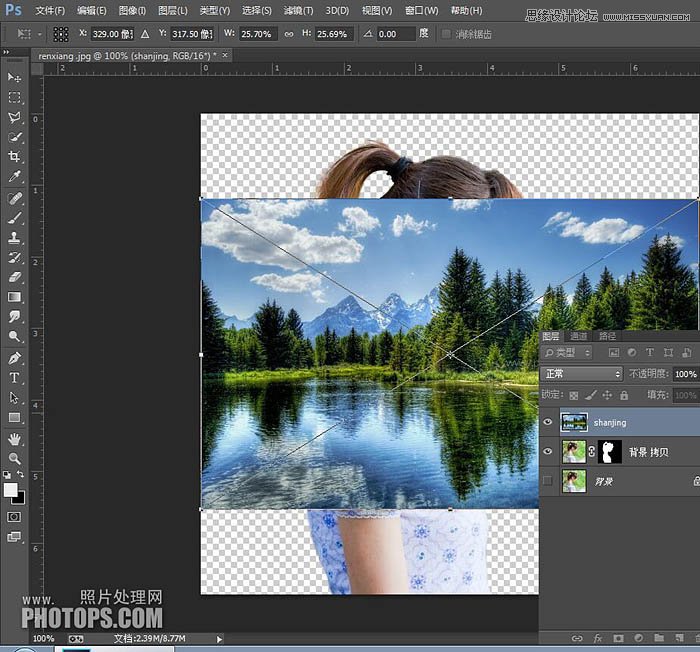
5、调整位置。

6、并把山林图层移动到人像图层下。

7、按住ALT键,点住人像蒙版移动到山林图层。
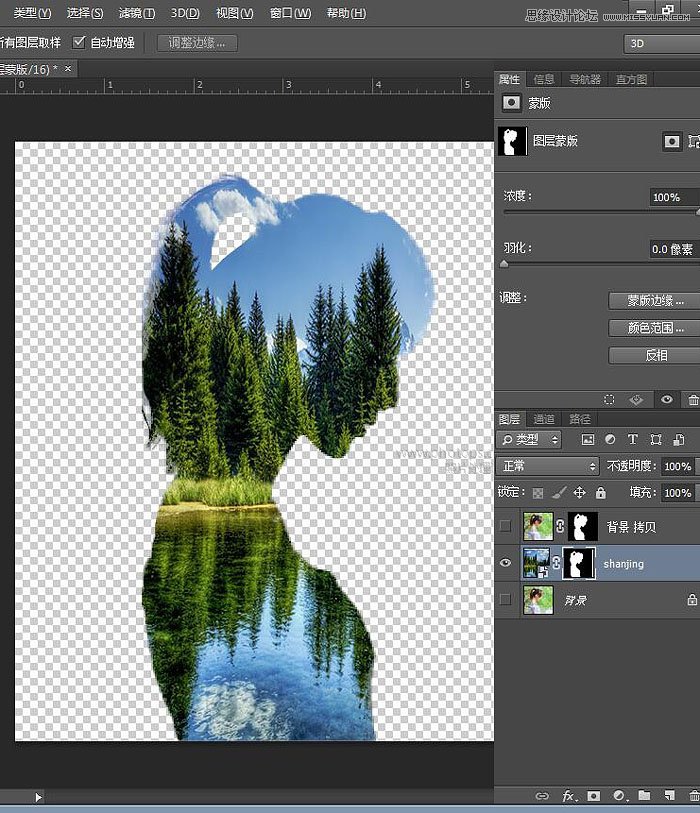
8、关闭人像图层前的眼睛,使用黑白调节图层。
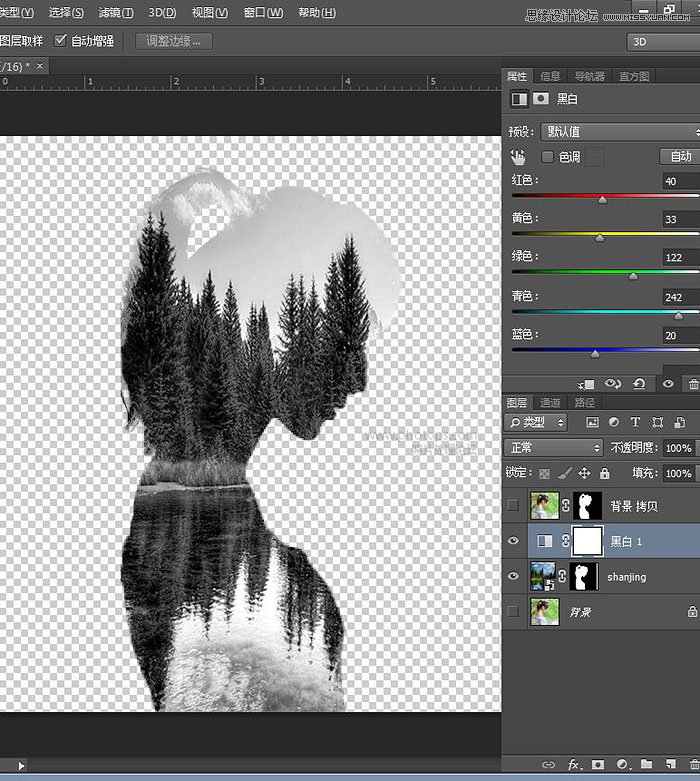
9、在山林图层下建立白色图层。
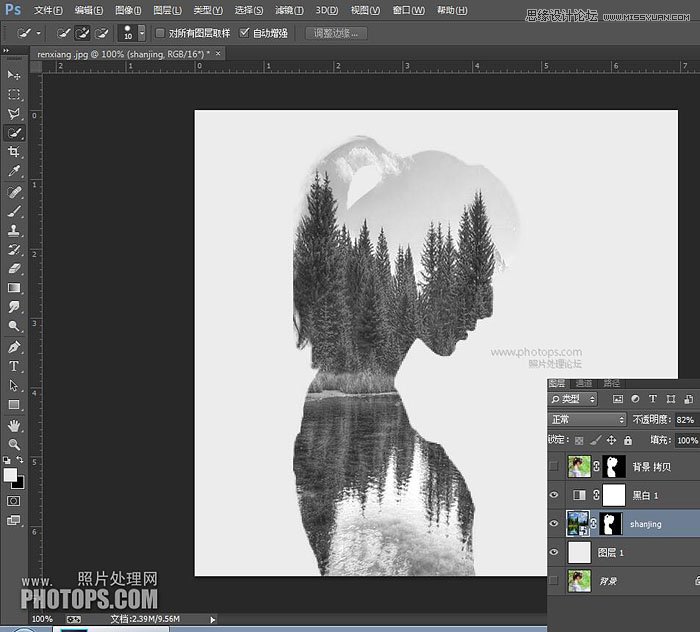
最终效果:

页面载入中...
来源:照片处理网 作者:yueren1015
最终效果

人物素材

风景素材

1、打开人像照片,使用快速选取工具选取人像1后2,再使用调整边缘命令。
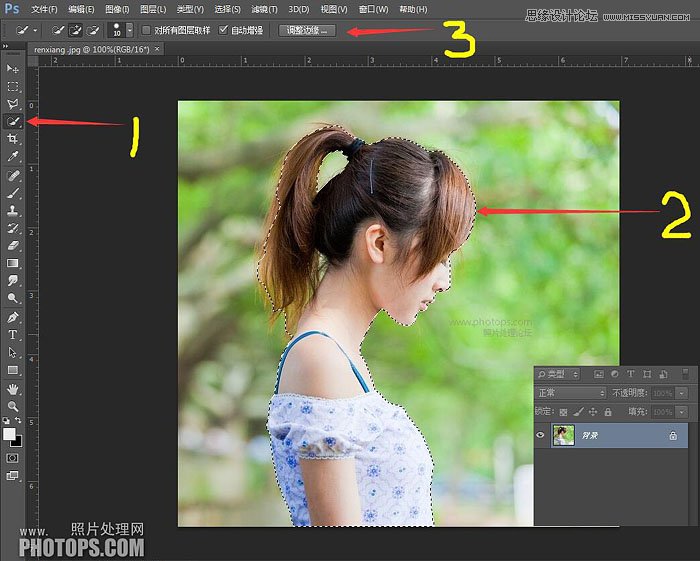
2、1使用画笔边缘调整,轻抹头发边缘2、3。
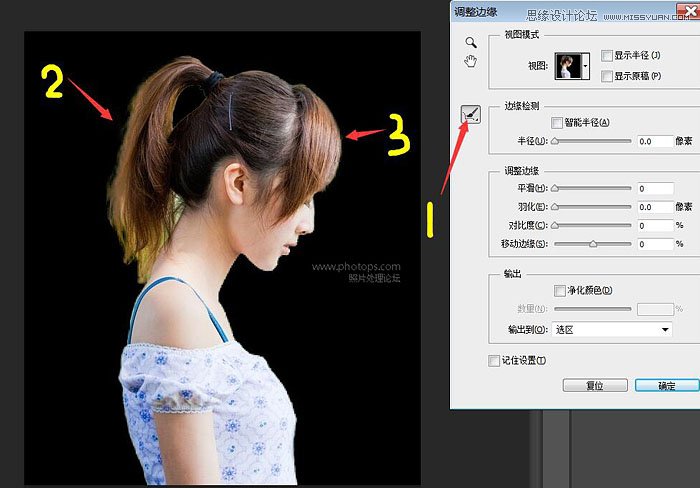
3、勾选。
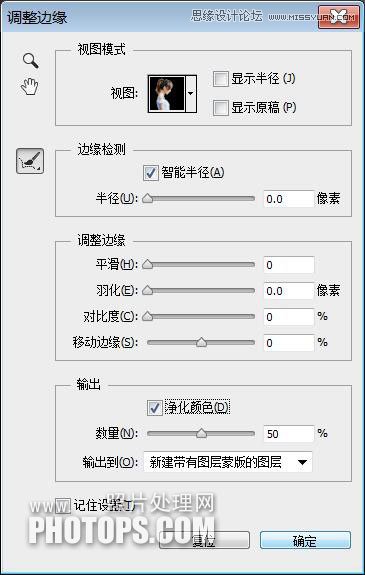
4、打开山林素材。
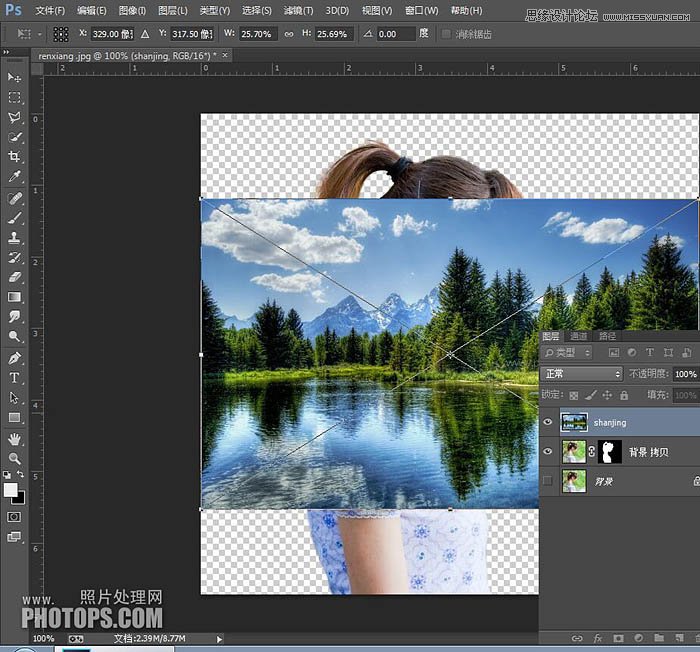
5、调整位置。

6、并把山林图层移动到人像图层下。

7、按住ALT键,点住人像蒙版移动到山林图层。
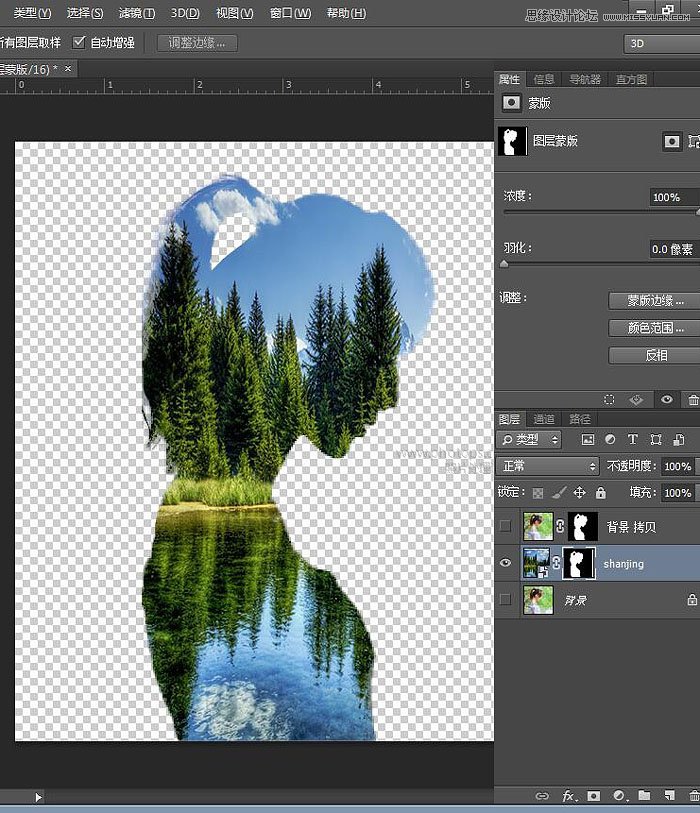
8、关闭人像图层前的眼睛,使用黑白调节图层。
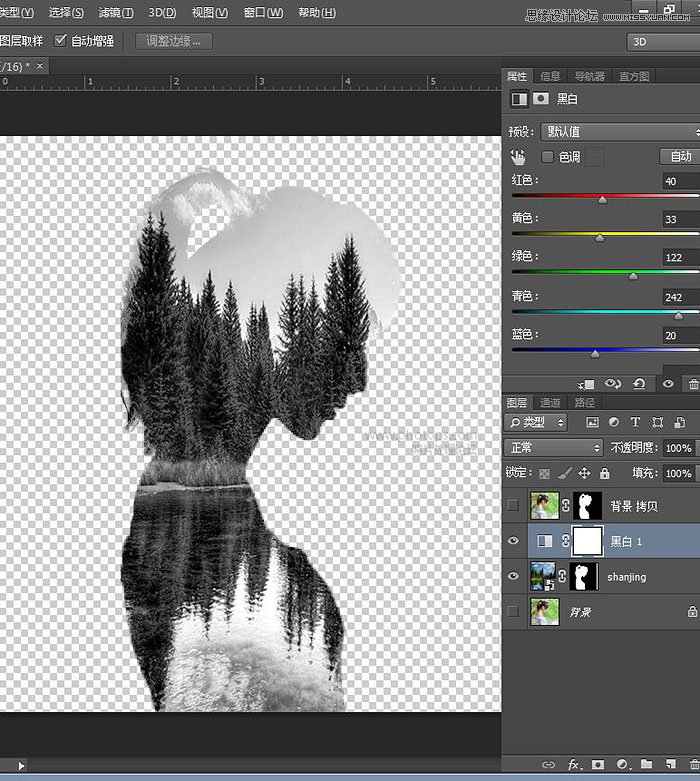
9、在山林图层下建立白色图层。
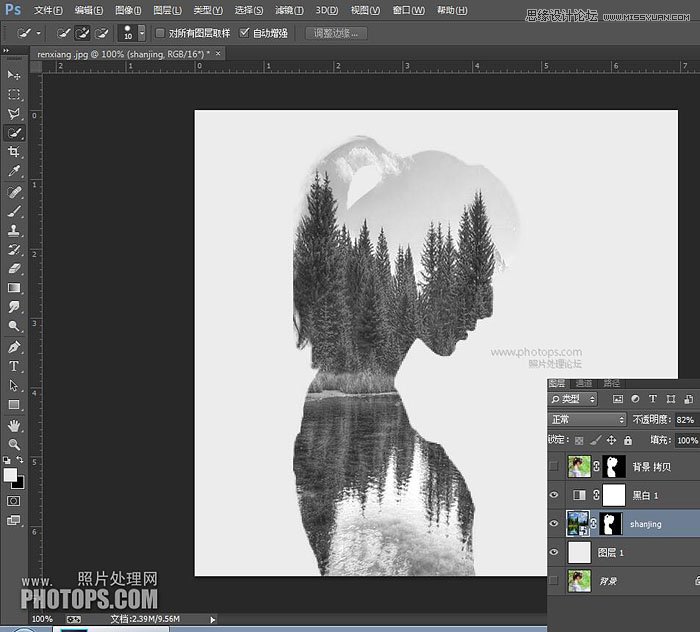
最终效果:

分享:
设计原的发展离不开您的支持与帮助,如果您觉得设计原对您有所帮助 可以用微信扫描
相应二维码打赏设计原,赏金将全部用于网站建设
微信
